Pour ses 15 ans, OneDrive va avoir plus de boutons
Microsoft fête le 15e anniversaire de OneDrive (qui s'appelait au départ Windows Live Folders puis SkyDrive, souvenez-vous) en annonçant notamment une refonte de sa page d'accueil sur le web. Celle-ci ne sera plus composée d'une simple liste de dossiers et de fichiers synchronisés, elle mettra en avant les documents les plus pertinents ainsi que les activités liées à ceux-ci (partages, commentaires, mentions…).
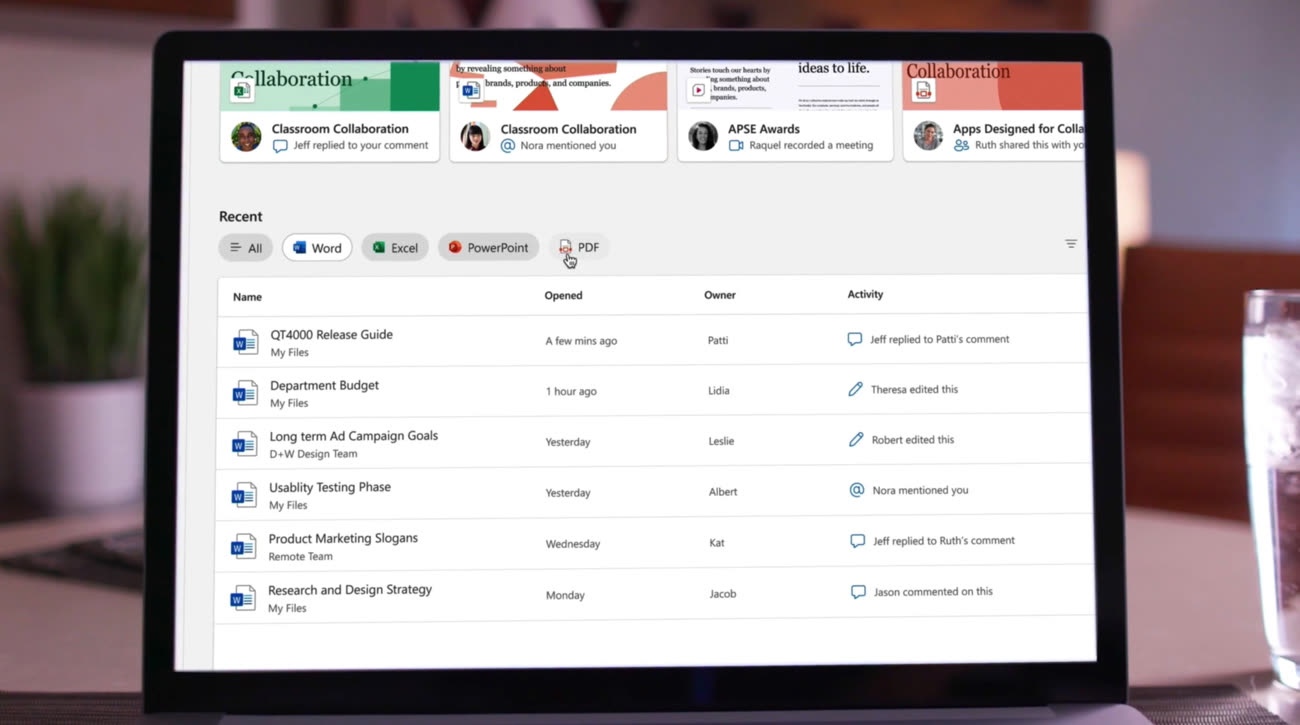
Comme à 15 ans, la puberté bat son plein, OneDrive verra pousser de nouveaux boutons sur sa page d'accueil. Ceux-ci permettront de filtrer les documents par type (Word, Excel, PowerPoint ou PDF). Et pour faciliter d'autant plus la navigation dans ses fichiers, on pourra épingler ses bibliothèques de documents pour y avoir accès rapidement depuis la barre latérale. Cette nouvelle page d'accueil sera déployée dans les prochains mois.
Par ailleurs, Microsoft a commencé à expérimenter une nouvelle fonction de partage de photos au sein de l'app mobile OneDrive. Il s'agit de partager ses photos stockées sur le service à la manière des stories de Facebook ou des autres réseaux sociaux. Cette nouveauté est réservée à l'Australie pour le moment.
La formule gratuite de OneDrive comprend 5 Go de stockage. On peut obtenir 100 Go pour 2 €/mois ou bien 1 To dans le cadre de l'abonnement Microsoft 365 à 7 €/mois qui inclut aussi les applications Office.
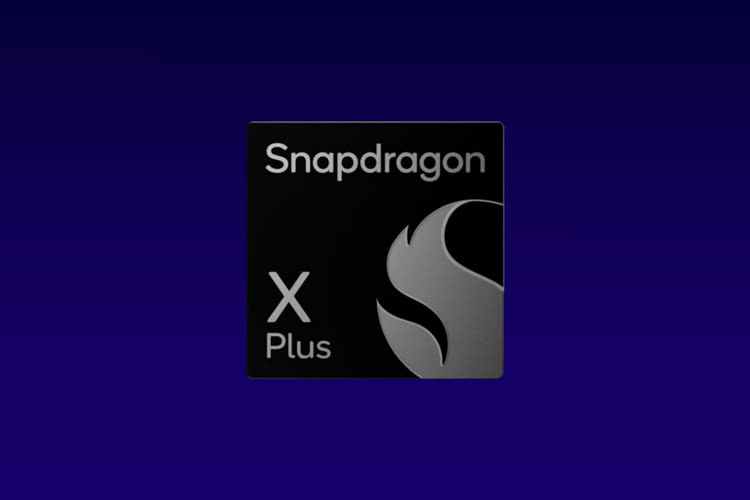







Espérons qu'ils vont en profiter pour mettre à jour la fonction de recherche, une merde sans nom depuis des années, supprimer ou rendre optionnelle cette imbécillité grossière qu'est la section "pour vous", et puis au passage s'ils pouvaient mettre un chouia au régime leur app qui bouffe tout ce qui lui passe sous la main…
Bref, peu d'espoir.
"les documents les plus pertinents ..."
Pourquoi pas.
Mais personnellement, je préfère gérer moi-même ce qui est pertinent à mes yeux et ce qui ne l'est pas.
J'espère qu'ils laisseront la possibilité de conserver l'ancienne présentation (même si j'en doute).
J'en ai un peu marre de toutes ces applis qui me prennent par la main pour finalement me perdre dans leur dédale ;-)
> Pour ses 15 ans, OneDrive va avoir plus de boutons
Tant qu'il n'attrape pas de boutons...
😎
« Pour ses 15 ans, OneDrive va avoir plus de boutons »
Non, le titre… ♥️
C’est plutôt One Drive qui me donne des boutons à force de vouloir me faire enregistrer dessus par défaut… 🤬
Pas de solution contre cela ?
Le seul bouton supplémentaire que j’attends avec impatience c’est « Désactiver » !
@DG33
Suffit de choisir le bouton dans la section Fichiers à la demande des préférences
Le premier sur mon MacBook Pro, les fichiers sont seulement à la demande puis repartent dans le cloud (option : Télécharger les fichiers au fur et à mesure)
Le second sur mon Mac Pro et les fichiers sont conservé dans le Mac :) (option : télécharger tout les fichiers OneDrive)
Dernière version actuelle de OneDrive 22.151.0717.0001
https://ibb.co/hd6P1dt (capture)
@heero
Arf, merci, et sous Windows 10 & 11 ?
@DG33
J’avoue ne pas être sur Windows donc je sais pas trop comment sont les préférences mais ça semble être dans la même section
https://support.microsoft.com/en-us/office/how-to-access-onedrive-settings-6173f176-fd9a-4a34-88f5-5646ec6f568b
Settings > Files on demande
Non mais c’est consternant !!!
Gaston Gafam avait un plus jolie nom : Lagaffe !
Et de loin, le plus ingénieux système de classement de documents
av C petits trous
🕳🕳🕳
🌵
Aaah l’adolescence acnéique. J’ai eu la chance de ne pas être touché par le syndrome Casio.
Bonne nouvelle! L’occasion pour moi de partager un tuyau: si vous avez OneDrive et des Sharepoints, et que vous voulez naviguer avec l’application Files sur iOS, il faut mettre dans OneDrive le dossier désiré dans les favoris, et ensuite seulement les fichiers Sharepoint s’afficheront dans Files.
Voilà voilà…